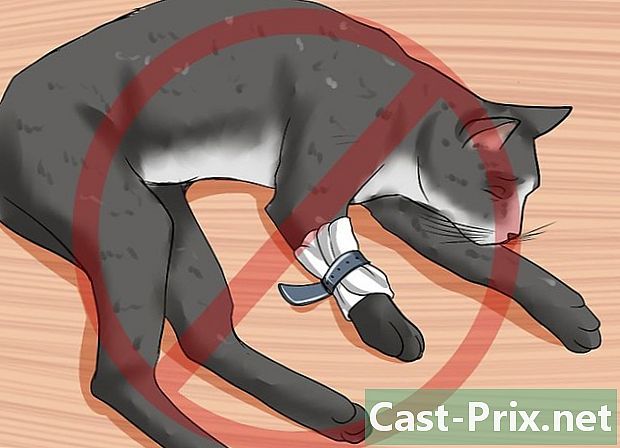Como proteger uma pasta no Windows
Autor:
Roger Morrison
Data De Criação:
18 Setembro 2021
Data De Atualização:
1 Julho 2024

Contente
- estágios
- Método 1 de 2: Crie outras contas de usuário
- Método 2 de 4: Crie uma pasta compactada no Windows XP
- Método 3 de 4: Crie uma pasta compactada no Windows Vista e posterior
- Método 4 de 4: Crie uma pasta invisível
- Método 5 de 5: Download de software de terceiros
Contanto que o Windows não ofereça um sistema de proteção por senha para proteger pastas específicas, você poderá usar outros métodos para proteger seus arquivos contra olhares indiscretos. Siga as etapas deste artigo para garantir que seus documentos pessoais estejam protegidos contra acesso indesejado.
estágios
Método 1 de 2: Crie outras contas de usuário
-

Configure uma conta de usuário convidado. A maneira mais fácil de proteger seus arquivos no Windows é criar contas diferentes para cada usuário. Qualquer arquivo presente no diretório de um usuário é acessível apenas por este. Crie uma conta de convidado para permitir que outras pessoas usem seu computador sem dar acesso a seus dados particulares. -

Abra o painel de controle. selecionar Contas de Usuário para gerenciar as diferentes contas do seu computador. Selecione a conta de convidado e clique no botão Ativar. Isso permite que um convidado efetue login e acesse recursos básicos, como navegar na Web, mas também restrinja o acesso aos arquivos e pastas de outros usuários. -

Proteja sua conta com uma senha. Selecione sua conta na lista de usuários e clique em Crie uma senha. Isso permite que você escolha uma senha que será necessária para fazer login na sua conta sempre que o Windows iniciar.- Os administradores podem acessar todas as contas no computador.
Método 2 de 4: Crie uma pasta compactada no Windows XP
-

Crie uma pasta compactada. Clique com o botão direito na área de trabalho ou onde você deseja colocar seu arquivo. selecionar novo depois clique Pasta compactada. Isso cria um novo zip.zip onde você pode adicionar arquivos como se fosse uma pasta normal. -

Mova seus arquivos. Copie e cole ou clique e arraste seus arquivos para um novo arquivo zip.zip. Você pode mover quantos arquivos e pastas desejar. -

Adicione uma senha. Abra o arquivo.zip. Clique em arquivo então selecione Adicione uma senha. Digite a senha de sua escolha e digite-a novamente para confirmar. Você precisará digitar essa senha sempre que quiser acessar este arquivo.zip.- Outros usuários ainda poderão ver o conteúdo do arquivo, mas não poderão acessá-lo sem inserir a senha.
-

Exclua os originais. Quando o arquivo .zip é criado, você terá duas cópias da sua pasta: a versão original e o arquivo zip. Exclua ou mova a versão original para que você não possa acessá-la.
Método 3 de 4: Crie uma pasta compactada no Windows Vista e posterior
-

Baixe e instale o software de compactação. O 7-zip é um dos softwares livres mais populares. As instruções a seguir são baseadas no uso do 7-Zip. -

Crie o arquivo compactado. Selecione a pasta que você deseja proteger com uma senha. Clique com o botão direito e selecione 7-Zip no menu. No segundo menu, selecione Adicionar ao arquivo .... O 7-Zip será aberto. -

Ajuste as configurações. Você pode renomear o arquivo recém-criado. Escolha.zip no menu Formato de arquivo se você deseja que o arquivo seja compatível com máquinas que não possuem o 7-Zip. -

Adicione uma senha. À direita da janela do 7-Zip, existem dois campos nos quais é necessário inserir e confirmar a senha do arquivo. Você também pode escolher o formato de criptografia e se os nomes dos arquivos serão criptografados ou não. Clique em OK quando terminar. -

Exclua a pasta original. Criar um arquivo compactado criará uma cópia dos seus dados: a pasta original e o arquivo compactado. Exclua ou mova a pasta original para que ela não possa mais ser visualizada por todos.
Método 4 de 4: Crie uma pasta invisível
-

Clique com o botão direito do mouse na pasta que deseja ocultar. selecionar renomear no menu Quando a janela para renomear o nome do arquivo aparecer, pressione Alt + 0160. Isso cria um caractere branco. Não é a mesma coisa que um espaço. De fato, inserir um espaço gera um nome de arquivo inválido. -

Mude o ícone. Clique com o botão direito na pasta. A pasta agora deve ter um nome em branco. selecionar Propriedades no menu e selecione Personalizar a janela. Sob o título Ícones de pastaclique em Alterar ícone. Uma nova janela é aberta, com uma lista de ícones para você escolher. Ao rolar a lista, você verá vários ícones brancos. Selecione aquele que deixa seu arquivo todo branco. O ícone e o nome da sua pasta agora estão brancos, e não são mais visíveis no gerenciador de arquivos.- A pasta sempre será destacada quando o usuário desenha um quadrado de seleção na tela. Ele também ocupará um lugar na exibição de lista e ficará visível para os usuários que acessarem o disco rígido com linhas de comando.
Método 5 de 5: Download de software de terceiros
-

Procure as opções desejadas. Existem vários softwares de criptografia, pagos ou gratuitos. Encontre as opções desejadas e leia os termos de uso. Instale apenas softwares de segurança confiáveis pelos autores. -

Entenda as diferentes opções. Alguns softwares instalam senhas simples em determinadas pastas. Outros criam discos criptografados que se parecem com uma imagem de disco. Esses discos geralmente são mais seguros do que uma pasta protegida por senha, mas exigem um conhecimento técnico mais aprofundado para serem explorados adequadamente.